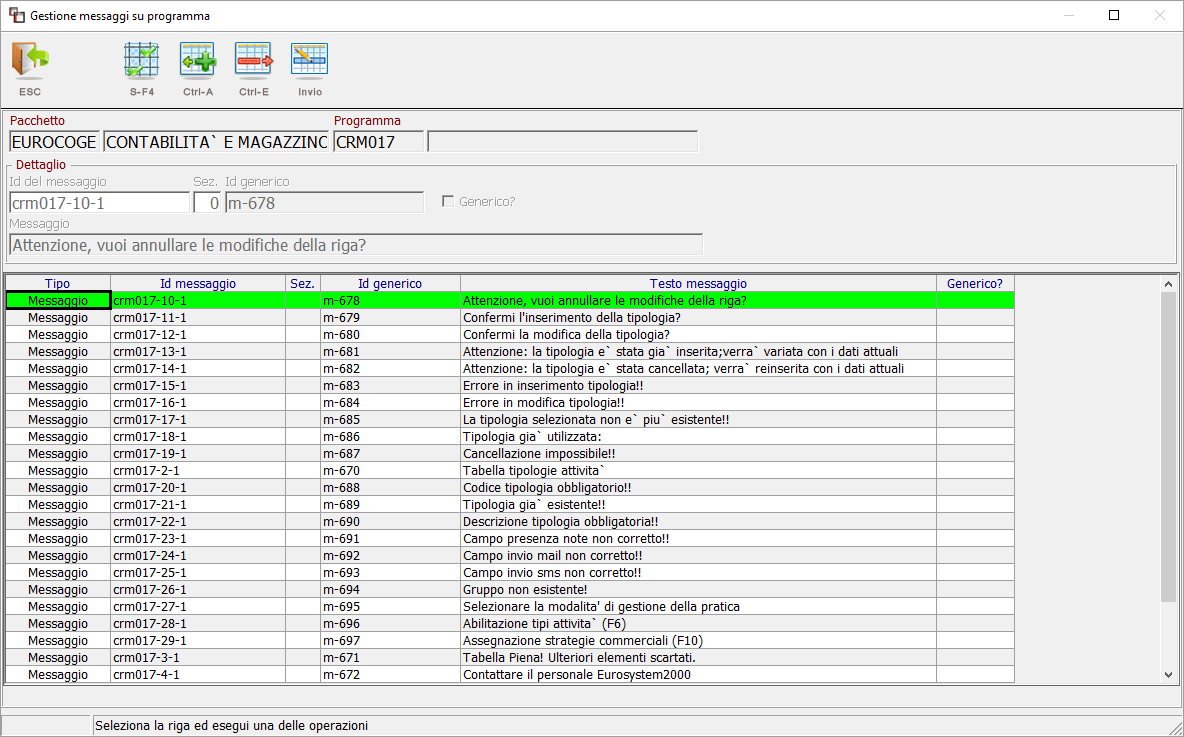Aprire il parser
1.Da "P:\eurocoge\sessioni desktop remoto\pc interni" entrare in desktop remoto sul pc CBLparser.RDP
2.User: sviluppo - passw = es2000!2016
3.Eseguire CblParser.exe
Attualmente questa fase sarà piuttosto lenta, perchè deve acquisire da screens diverse informazioni:
•L'elenco delle form del programma (da SCRFORMS)
•L'elenco dei testi generici (da SCRTESTG)
•L'elenco dei messaggi specifici del programma (da SCRTESTC)
4. Confermare apertura del file che propone la schermata del programma ...
e quindi si aprirà la maschera:
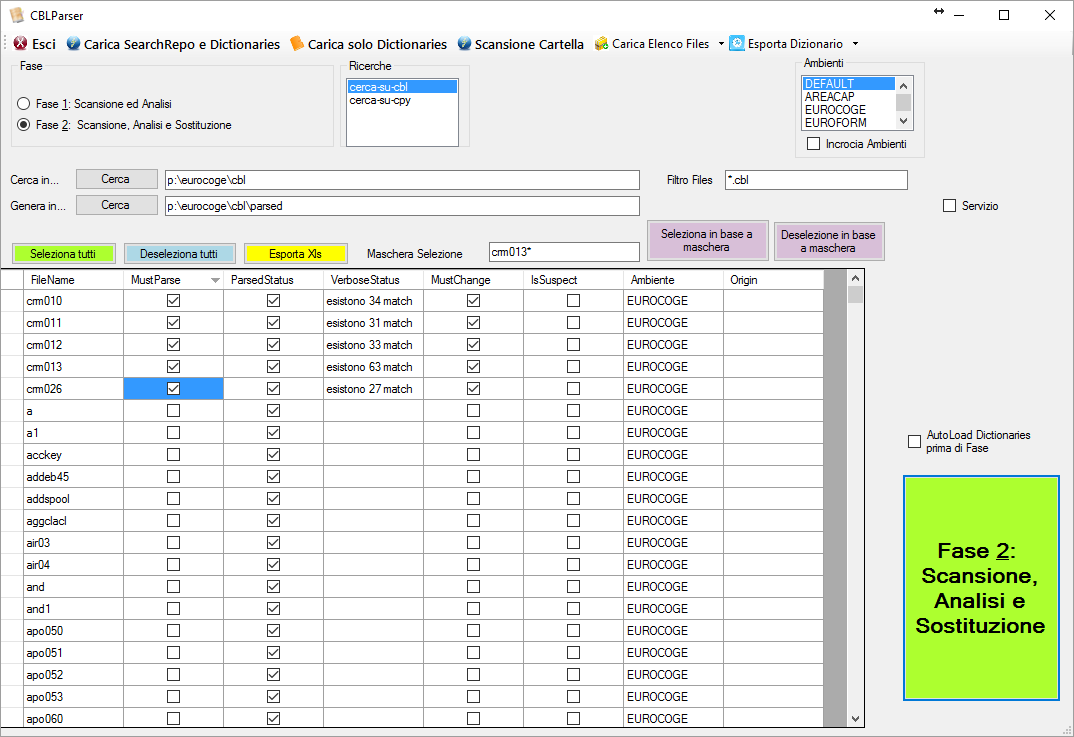
Allo stato attuale tutti i programmi presenti sono già selezionati, quindi si dovreanno deselezionare tutti premendo l'apposito pulsante.
Poi si dovrà selezionare il programma da convertire, indicando il nome nel campo "Maschera selezione", come nell'esempio in figura sopra, e premendo "Seleziona in base a maschera". L'operazione si potrà ripetere, aggiungendo il nuovo programma alla selezione.
Si potranno quindi vedere i programmi selezionati cliccando sull'apposita colonna "MustParse", in modo da ordinare per essa.
A questo punto si deve eseguire la conversione:
1.Selezionare "Fase 2: Scansione, Analisi e Sostituzione" (il radio button in alto)
2.Togliere la selezione alla casella "AutoLoad Dictionaries...." (altrimenti esegue un nuovo scaricamento dei dati da screens"; questa casella va spuntata quando CBLParser rimane aperto per lungo tempo e non abbiamo la certezza di avere i dati aggiornati.
3.Cliccare sul pulsante verde a dx, che avvia la conversione vera e propria.
Al termine di questa fase, il programma convertito viene salvato nella cartella p:\eurocoge\cbl\parsed.
Attenzione: se esisteva già il programma convertito nella cartella, non verrà sostituito: di conseguenza è necessario rimuoverlo prima di eseguire il parsing.
Attenzione: allo stato attuale, siccome il parser non lavora direttamente sulle tabelle di screens, è necessario effettuare questa operazione una persona alla volta, altrimenti si corre il rischio di creare di riutilizzare id di messaggio generici già creati localmente per un altro programma!!
Elenco delle operazioni effettuate automaticamente
Conversione messaggi
I messaggi che vengono visualizzati a video vengono convertiti come segue:
DA:
move "Non ho righe da eliminare!!" to wb-msg
A:
perform x-set-m-crm010-6-1-id
move m-crm010-6-1 to wb-msg
Dove m-crm010-6-1 è il codice del messaggio che sarà acquisito automaticamente su screens; il primo numero dopo il codice del programma è il progressivo di messaggio sul programma.
Conversione titolo maschera
DA:
move "Tipologie CRM" to titolo-maschera
A:
move m-crm010-1-1 to titolo-maschera
Anche il titolo maschera sarà trattato come messaggio.
Hint su pulsanti custom
Quando ci sono pulsanti custom, all'interno della definizione ci sarà un testo che contiene l'help che appare quando si passa con il mouse sul pulsante.
DA:
move "Selezione nominativi (F7)" to w-pbc-title
A:
move m-crm010-1-1 to w-pbc-title
Anche questi testi sono trattati come messaggio.
Operazioni successive
Esportazione dizionario
Spostare il programma "parsato" dalla cartella "cbl\parsed" su "cbl".
Poi, sull'applicazione CBLParser, cliccare in alto a dx su:
1.Esporta dizionario
2.Esporta dizionario come XLS
Questa operazione produrrà un file Excel che contiene tutti i testi estratti dal programma. Ad ogni messaggio estratto sarà attribuito un id di messaggio progressivo all'interno del programma (colonna "C").
Per ciascun messaggio sarà anche attribuito un id generico che potrebbe essere già esistente, se esiste già un messaggio identico, altrimenti verrà creato un id generico nuovo (colonna "D").
Verifica messaggi generici
Dal menu di screens:
1.Lingua
2.Testi generali
3.Premere F3
si entrerà così nella gestione dei testi generali: controllare quindi il numero di messaggio generico più alto, che dovrà essere inferiore al primo trovato sul file che si sta importando (quello appena estratto da CBLParser).
Importazione dizionario su screens
Su screens, eseguire la funzione del menu:
1.Lingua
2.Importazione
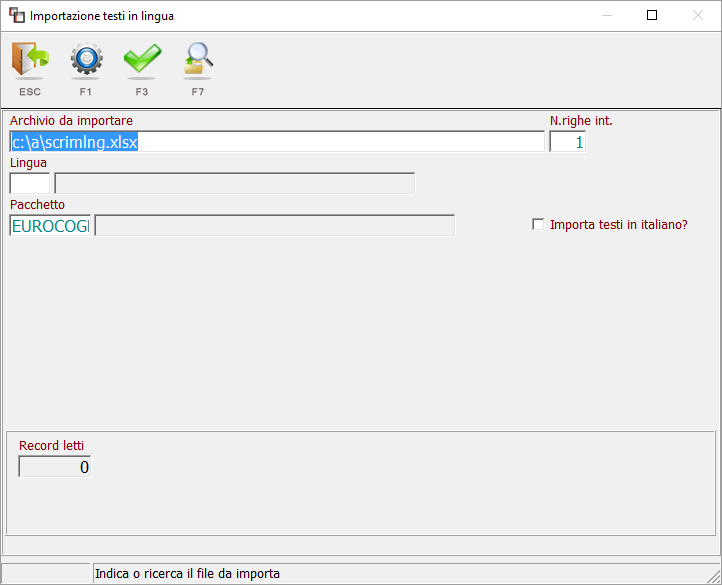
Selezionare il file di Excel appena esportato, e impostare come altri parametri:
•N.righe int = 1
•Lingua = " " (in questa fase è ininfluente)
•Pacchetto = "EUROCOGE"
•Importa testi in italiano = spuntato (è necessario)
Al termine di questa fase, se apriamo il programma in screens, e apriamo la gestione messaggi (F9) dovremo trovare tutti i messaggi presenti: